W ubiegłym roku Facebook umożliwił umieszczanie filmów i zdjęć 360 ° bezpośrednio na tablicy/w galerii zdjęć. Ostatnio postanowiłem udostępnić jakąś swoją panoramę sferyczną na FB, okazało się jednak, że nie jest to takie proste.
Ogólnie nie powinno być problemu jeśli zdjęcie 360° zostało zrobione:
- Kamerą 360°
- Smartfonem, który umożliwia robienie takich zdjęć.
Ja jednak zrobiłem swoją panoramę lustrzanką, a później złożyłem ją na komputerze. W takim przypadku Facebook nie rozpoznaje zdjęcia jako panoramy sferycznej. Aby to się udało musimy go w pewien sposób “oszukać”.
Aby to zrobić będziemy potrzebować programu ExifToolGUI oraz Exiftool (program exiftool.exe powinien się znaleźć docelowo w folderze programu ExifToolGUI.
Okno programu wygląda tak:
Aby Facebook prawidłowo rozpoznał naszą panoramę jako sferyczną, należy zmienić w pliku Exif tag w którym zapisany jest producent oraz model aparatu. Przy panoramach składanych programem PTGui nie ma w pliku tych dwóch tagów.
Aby dodać tagi należy kliknąć w Program -> Workspace Manager…
W wyświetlonym oknie trzeba w polach Tag name to display, Tag definition i Hint text wpisać dane jak powyżej, a następnie kliknąć przycisk Insert into new line. Następnie należy powtórzyć tę czynność wpisując dane jak poniżej i po wszystkim kliknąć przycisk Save.

Jedyne co trzeba teraz zrobić, to przypisać odpowiednie dane dla każdego zdjęcia sferycznego w ten sposób:

Tak przygotowane zdjęcie można już wrzucić normalnie na Facebook’a. Przykładowy efekt końcowy można zobaczyć na przykład tu:
Jeśli ten wpis był dla Ciebie pomocny – będę wdzięczny za zostawienie komentarza 🙂
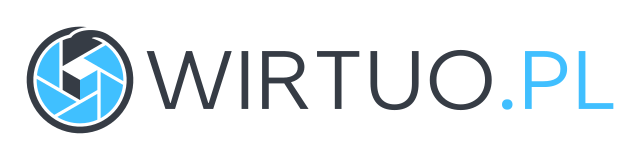


W Win10 nie jest potrzebny osobny program do EXIF. Zmieniłem te dane we właściwościach grafiki (PPM-> właściwości->szczegóły) i FB bez problemu rozpoznał 360.
Dzięki za poradnik. 🙂
Faktycznie, dzięki za informację 🙂
Jedyną sensownym zastosowaniem Exif toola jakie teraz widzę, to zmiana wielu plików na raz. Przy pojedynczych wystarczy Windows 10.
wszystko zrobiłem jak w opisie. nic to nie dało. facebook wciąż widzi jpg na płasko, bez panoramy…
Czy jest to panorama sferyczna, czy niepełna?
Po otwarciu ExifToolGUI wyskakuje taki błąd : ERROR: ExifTool not found!
Metadata operations disabled.
Musisz ściągnąć jeszcze program exiftool, ponieważ exiftoolGUI to tylko interfejs graficzny.